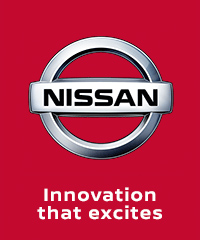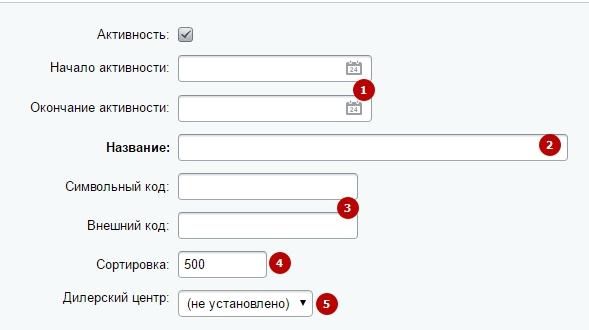Создание и редактирование новостей
Добавление и настройка новостей через панель «Администрирование»
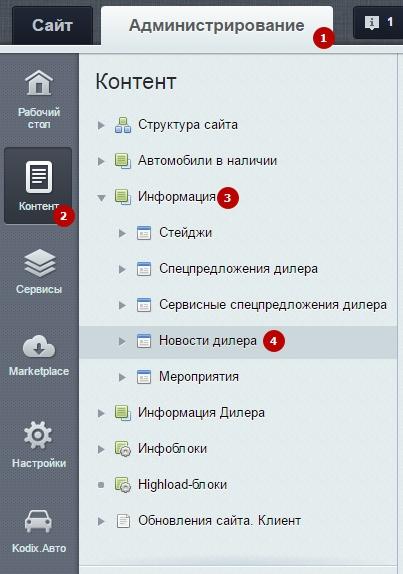 В панели «Администрирование» информация размещается в Типе инфоблоков «Информация» в инфоблоке «Новости дилера». Для этого необходимо авторизоваться в панель администрирования, выбрать вкладку «Администрирование», перейти в пункт «Контент», зайти в тип инфоблока «Информация» и выбрать тип «Новости дилера». В открывшейся странице выбрать необходимых элемент (новость) или создать новое нажав на кнопку «Добавить новость».
В панели «Администрирование» информация размещается в Типе инфоблоков «Информация» в инфоблоке «Новости дилера». Для этого необходимо авторизоваться в панель администрирования, выбрать вкладку «Администрирование», перейти в пункт «Контент», зайти в тип инфоблока «Информация» и выбрать тип «Новости дилера». В открывшейся странице выбрать необходимых элемент (новость) или создать новое нажав на кнопку «Добавить новость».
Добавление новости
- Начало/окончание активности: от этих пунктов зависят даты показа новости.
- Название: будет отображаться на сайте
- Символьный/внешний код: проставляется автоматически
- Сортировка: по умолчанию ставится 500, чем меньше — тем выше в списке будет новость.
- Дилерский центр: актуально для сайтов, поддерживающих сразу несколько ДЦ. При связи «один ДЦ — один сайт» — можно игнорировать это поле, отображаться будет.
- Картинка для анонса: размер 380×215, jpg. Картинка будет отображаться в общем перечне СП. Если не загрузить картинку анонса, но загрузить картинку детальную — на анонс подгрузится автоматически из подробного описания. Но лучше так не делать.
- Текст анонса: текст, который будет отображаться в общем перечне новостей.
- Детальная картинка: размер 773×438 (800×450), 16:9. Картинка отображается, когда посетитель сайта зашёл непосредственно в новость. Логично предположить, что эта картинка — и картинка для анонса — это одна и та же картинка в разных размерах. Если у загружаемой здесь картинки пропорции будут не 16:9, сохранить изменения не удастся.
- Текст новости: Для удобства можно использовать Визуальный редактор, с его помощью можно делать разметку текста, добавлять изображения и таблицы, формировать списки. Имеет смысл пользоваться различными инструментами — сниппетами, которые скрыты справа.
Сервис поддержки клиентов работает на платформе UserEcho